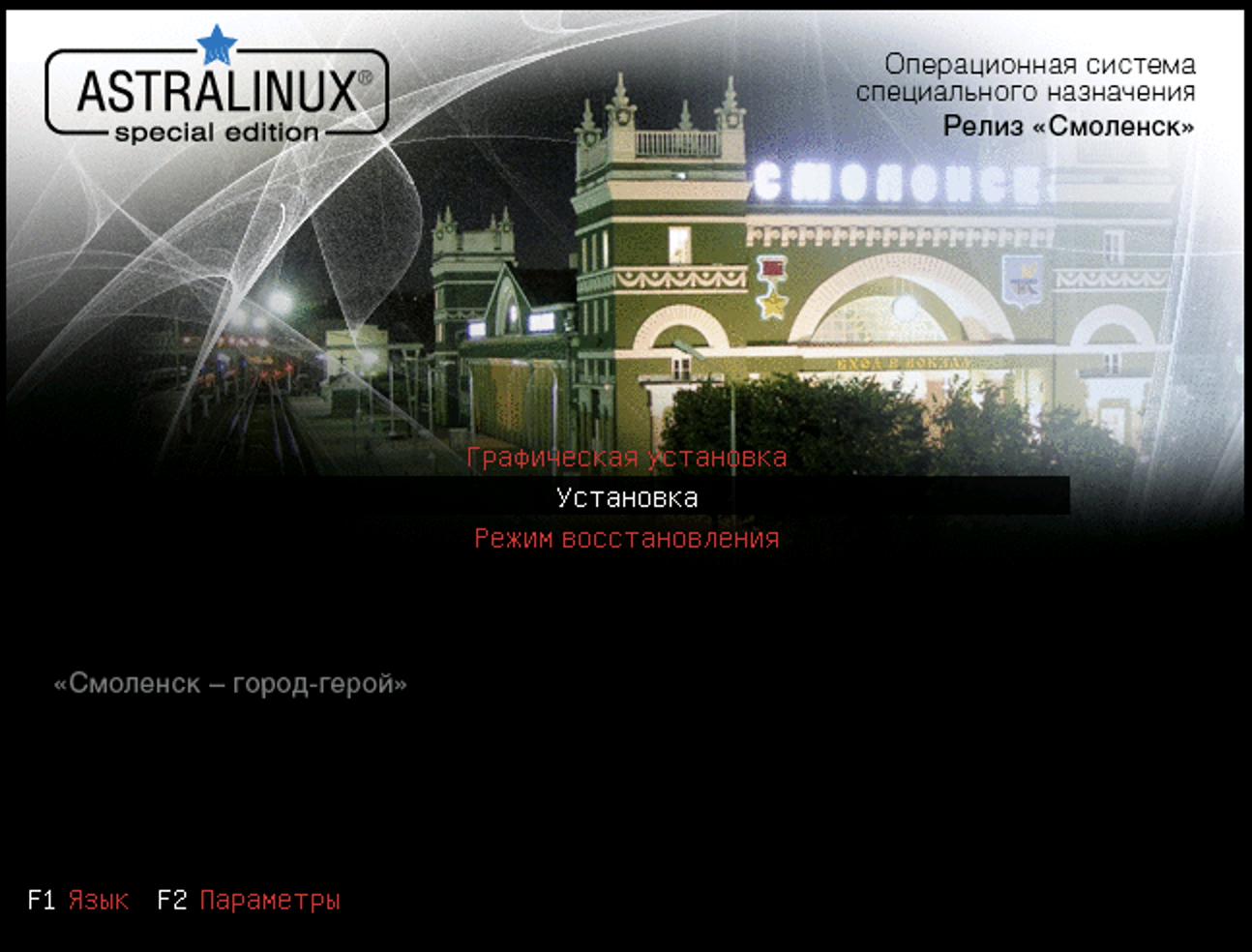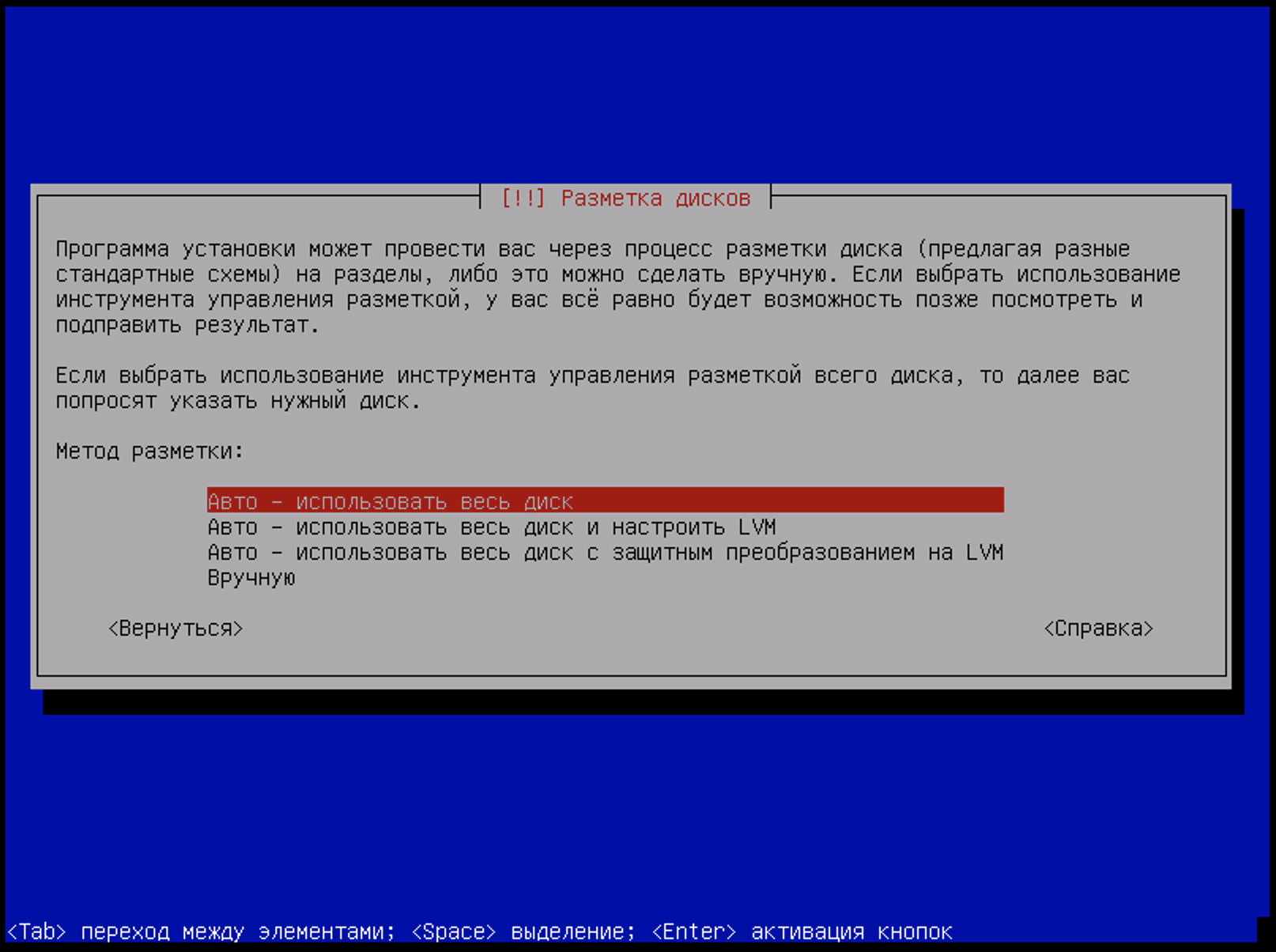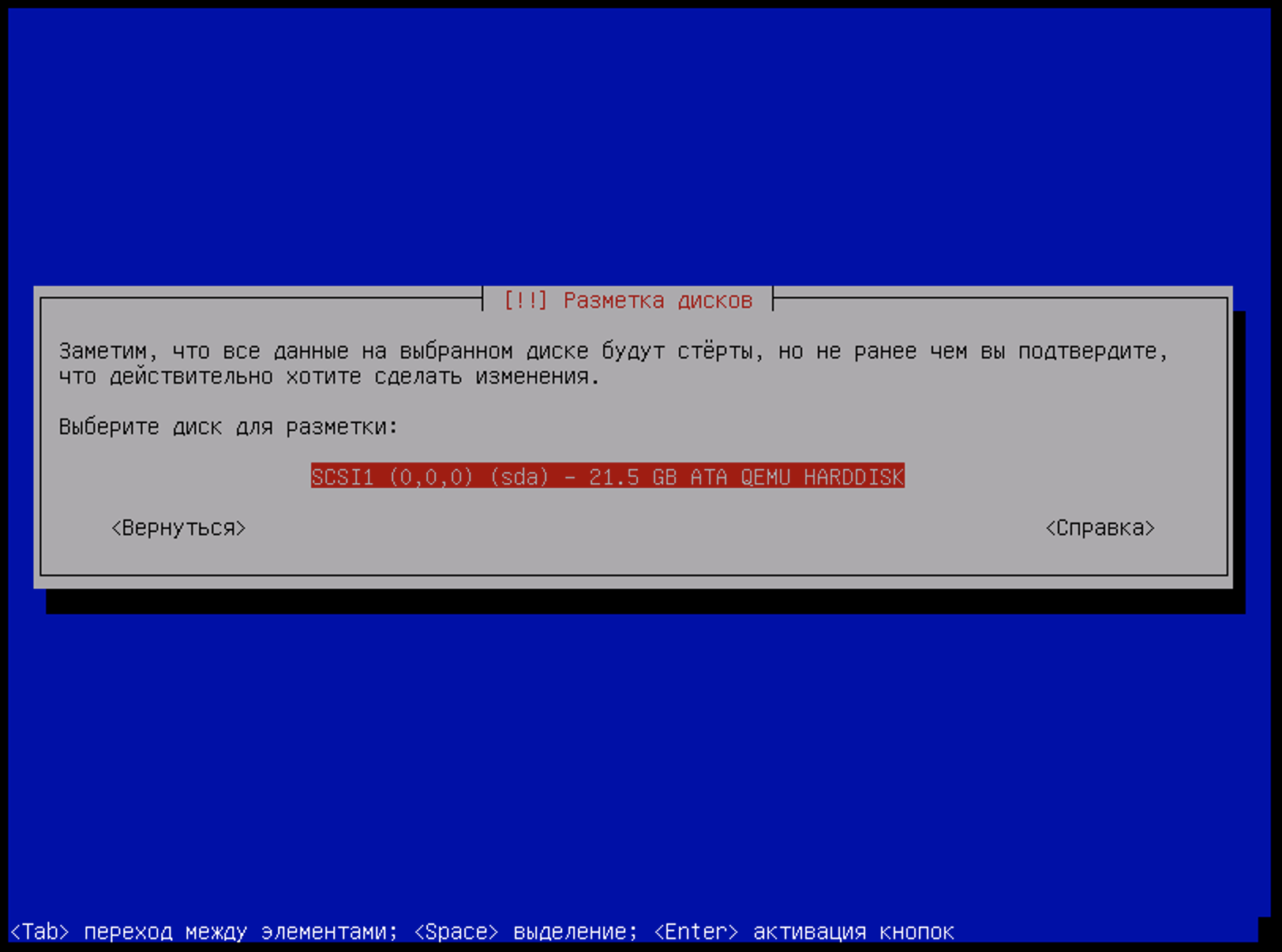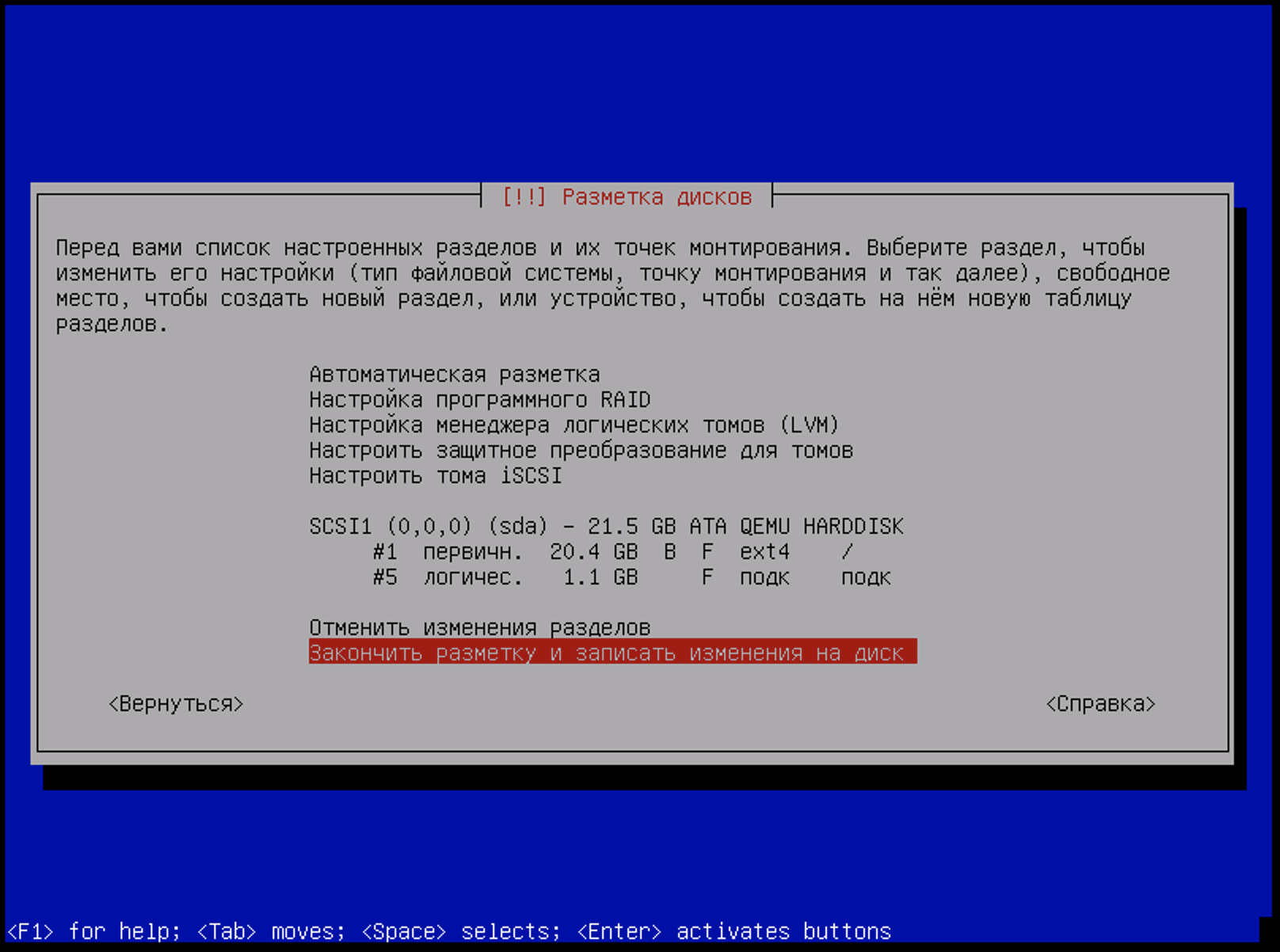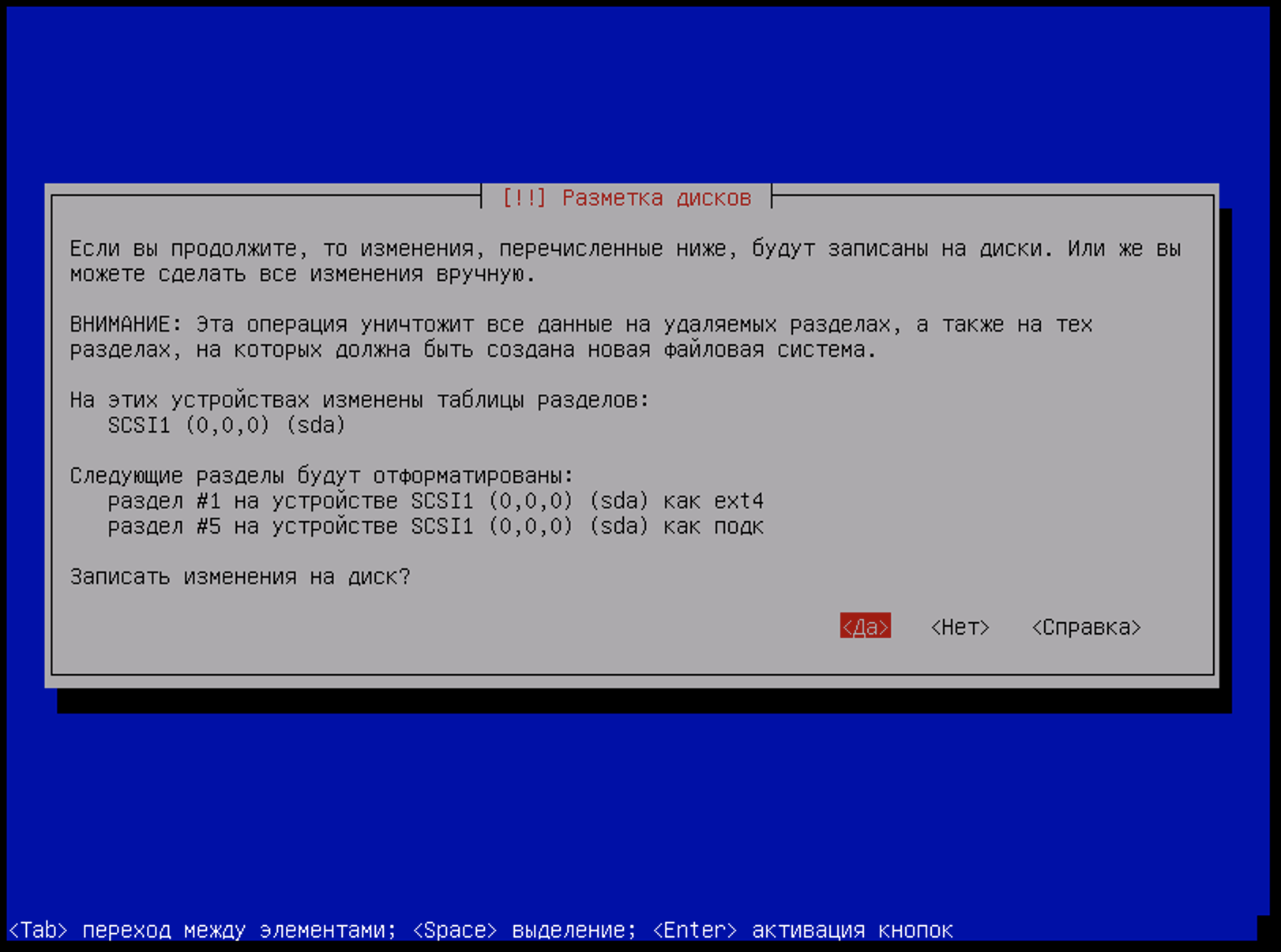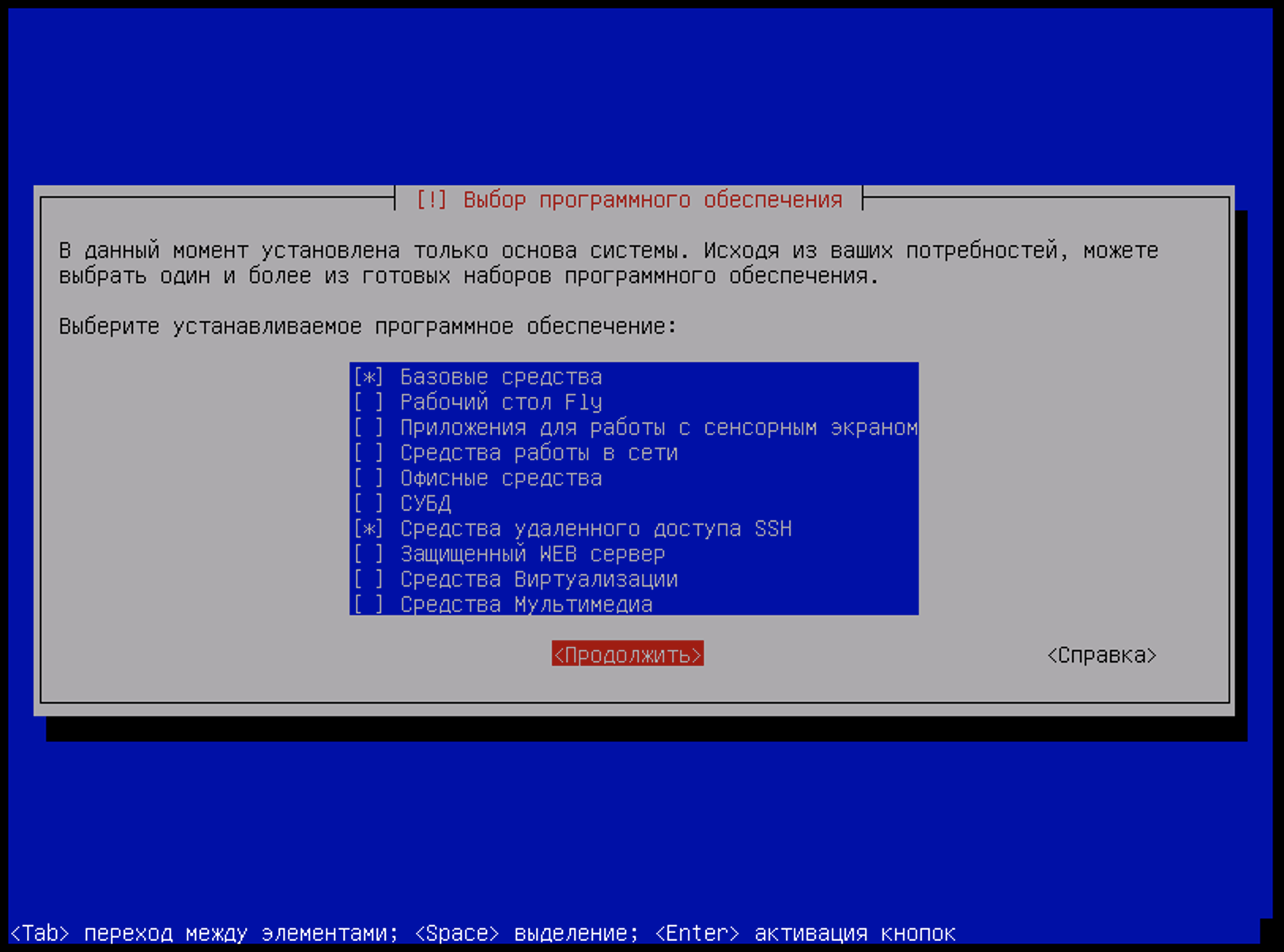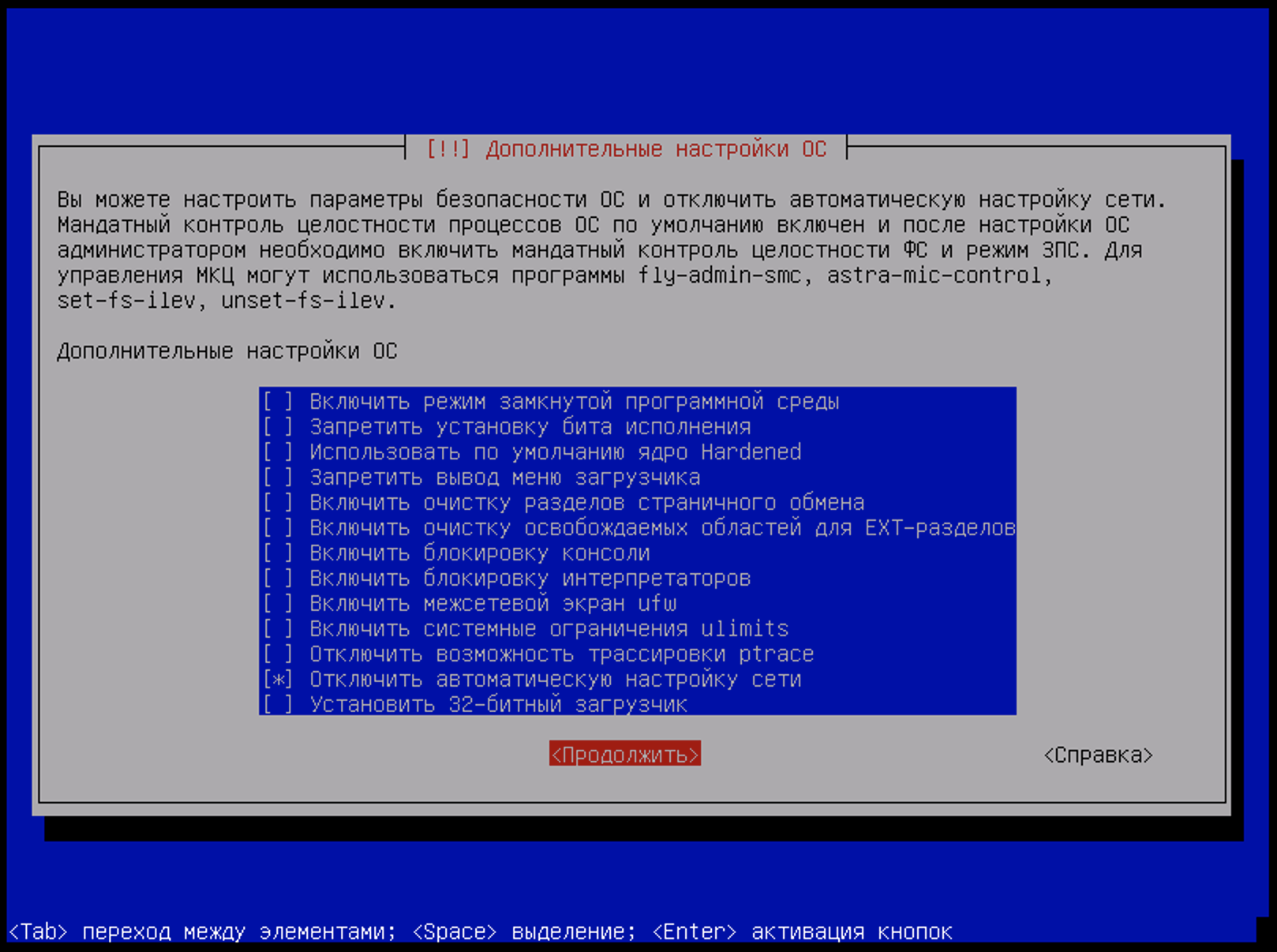- Документация ПК СВ Брест (инструкции для установки)
- Требования
- Как читать эту документацию
- Условные обозначения
- Сценарии развертывания
- Облако с хранилищем на СХД
- Установка ОС
- Требования
- Установка
- Разметка дисков
- Выбор программного обеспечения
- Дополнительные настройки
- Настройка сети
- Для узла виртуализации
- Для остальных узлов
- Другие настройки
Документация ПК СВ Брест (инструкции для установки)
В данной документации представлены разделы с инструкциями для установки и запуска стенда ПК СВ Брест в сценариях:
- с разными вариантами хранения данных на СХД — с использованием кластерных файловых систем OCFS2, GFS2, или менеджера томов LVM;
- с хранением данных в распределенной системе хранения Ceph;
- в доменной среде ALD или FreeIPA;
- в отказоустойчивой, высокодоступной конфигурациях, или без нее.
Документация не дает исчерпывающей информации по настройке сопутствующих систем, таких, как контроллеры домена, СУБД, сетевая инфраструктура и т.д. Приводятся только достаточные конфигурации этих сервисов для запуска ПК СВ Брест в рамках стендирования.
Требования
- Необходимый уровень подготовки — начинающий администратор Linux
- В наличии имеются дистрибутивы ПК СВ Брест, ОС Astra Linux Смоленск 1.6 и обновления безопасности к нему. Совместимость ПК СВ Брест с обновлениями безопасности ОС Astra Linux 1.6 описана по ссылке – Архив ⬝ Совместимость версий ПК СВ «Брест» с обновлениями ОС Astra Linux Special Edition
Как читать эту документацию
Документация написана модульно, и для развертывания облака в конкретном выбранном сценарии нужны только отдельные ее части. Поэтому документация представляет собой набор связанных гиперссылками инструкций, в разных местах которых администратору предлагается выбор из двух или нескольких вариантов дальнейших действий в зависимости от выбранной конфигурации стенда.
Рекомендуется каждую новую ссылку открывать в отдельной вкладке браузера и после прочтения открывшейся статьи возвращаться к месту, откуда данная статья была вызвана. Так, навигация по документации начинается на этой странице и после завершения действий по настройке всей инфраструктуры предполагается, что администратор вернется на эту же страницу для прочтения заключительных разделов.
Условные обозначения
В инструкциях данной документации принят ряд условных обозначений, как для терминологии, так и для указания значений различных параметров, специфичных для узлов кластера.
| № | Термин | Определение | Обозначение на схемах |
|---|---|---|---|
| Репозиторий | Сервис FTP для предоставления инсталляционных пакетов. | ||
| Контроллер домена | Сервер, выполняющий службы аутентификации и авторизации. | DC-N | |
| Фронтальная машина | Сервер, выполняющий роль управления Узлами виртуализации. Также предоставляет веб-интерфейс администратора облака ПК СВ Брест. | FRONT-N | |
| Узел виртуализации | Гипервизор. Сервер, обеспечивающий работу виртуальных машин. | NODE-N | |
| ВМ | Виртуальная машина. | vm | |
| СХД | Система хранения данных – аппаратное (или эмулируемое программно) устройство, предоставляющее блочные данные по сети. | SAN | |
| Узел Ceph | Сервер распределенной системы хранения Ceph. | CEPH-N | |
| АРМ | Автоматизированное рабочее место – рабочая станция администратора или пользователя. |
В листингах команд и конфигурационных файлов будут встречаться условные обозначения устанавливаемых параметров. Такие обозначения всегда заключаются в угловые скобки так: . При этом в названии самого условного обозначения может стоять символ N, обозначающий порядковый номер. Например, узлов виртуализации обычно больше 1-го, поэтому их IP-адреса могут обозначаться как , и т.д., или .
В следующей таблице приведены все условные обозначения, используемые в документации:
| № | Условное обозначение | Назначение |
|---|---|---|
| Локальный администратор – пользователь, созданный при установке ОС. | ||
| Администратор домена. | ||
| Сеть, например 192.168.1.0. | ||
| Маска подсети, например 255.255.255.0. | ||
| Имя домена, например brest.local. | ||
| Имя текущего узла, на котором выполняется настройка. | ||
| IP-адрес N-го сервера – обобщенное название для разных серверов – фронтальной машины, узлов виртуализации и др. | ||
| Имя (hostname) N-го сервера – обобщенное название для разных серверов – фронтальной машины, узлов виртуализации и др. | ||
| IP-адрес N-ного контроллера домена. | ||
| Имя (hostname) N-ного контроллера домена. | ||
| IP-адрес FTP-сервера. | ||
| Имя (hostname) FTP-сервера. | ||
| IP-адрес N-ной Фронтальной машины. | ||
| Имя (hostname) N-ной Фронтальной машины. | ||
| Плавающий IP-адрес. Используется в высокодоступных конфигурациях фронтальных машин. | ||
| Плавающее доменное имя. Используется в высокодоступных конфигурациях фронтальных машин. | ||
| IP-адрес N-ного Узла виртуализации. | ||
| Имя (hostname) N-ного Узла виртуализации. | ||
| IP-адрес СХД. | ||
| Имя (hostname) N-ного узла кластера Ceph. | ||
| Имя ISO-образа установочного диска ОС | ||
| Имя ISO-образа диска обновления ОС | ||
| Имя ISO-образа диска разработчика для ОС | ||
| Имя ISO-образа обновления диска разработчика для ОС | ||
| Имя ISO-образа дистрибутива ПК СВ Брест |
Сценарии развертывания
Облако ПК СВ Брест может быть развернуто на любом количестве узлов. Однако, при небольшом количестве узлов возникают очевидные ограничения. Например, если облако развернуто на 1-ом узле, при выходе его из строя вся виртуализованная инфраструктура станет недоступна. Или, если развернута только одна фронтальная машина, то при выходе ее из строя управление облаком станет невозможным, однако, виртуальные машины продолжат работать.
Также ПК СВ Брест позволяет гибко объединять роли узлов в пределах одного сервера. Например, фронтальная машина может быть объединена с узлом виртуализации на одном сервере. На данный момент существует только одно ограничение:
Объединение фронтальной машины и контроллера домена FreeIPA на одном узле не поддерживается.
Ниже приводятся типовые конфигурации стендов и их свойства:
Облако с хранилищем на СХД
Данный сценарий рекомендуется для первого знакомства с продуктом.
Ошибка макрокоманды Gliffy
Невозможно найти страницу со следующими параметрами:
Диаграммы с таким же названием были найдены на следующих страницах:
Наведите курсор на ссылку для предварительного просмотра, нажмите, чтобы настроить ссылку.
Установка ОС
В данной инструкции приведено описание рекомендуемого способа установки и настройки ОС на сервера ПК СВ «Брест».
Приводятся минимально необходимая информация о конфигурировании сети (настраивается только одно сетевое подключение).
Требования
Установка
Установить с загрузочного диска ОС Astra Linux.
Выбрать язык для удобства установки, далее — пункт Установка.
Разметка дисков
В разделе Разметка дисков выбрать пункт Авто — использовать весь диск.
Если на сервере объем оперативной памяти будет превышать размер диска, куда устанавливается ОС, то метод разметки Авто – использовать весь диск выдаст ошибку и не выполнит автоматическую разметку диска, т.к. не сможет создать на диске SWAP-раздел, равный объему оперативной памяти сервера. Потребуется выбрать метод разметки Вручную.
Выбрать подготовленный диск для установки ОС.
Схему разметки диска выбрать «Все файлы в одном разделе (рекомендуется новичкам)» .
В списке настроенных разделов и их точек монтирования в ыбрать пункт Закончить разметку и запись изменения на диск.
Подтвердить перечисленные изменения для записи их на диск.
Выбор программного обеспечения
Для установки дополнительного ПО выбрать Базовые средства и Средства удаленного доступа SSH.
Дополнительные настройки
Отметить пункт Отключить автоматическую настройку сети.
Настройка сети
Проверить статус сервиса network-manager, он должен быть не активен.
sudo systemctl status network-manager.service ● network-manager.service Loaded: masked (/dev/null; bad) Active: inactive (dead)Если сервис активен, отключить его командой:
sudo systemctl mask network-manager.serviceНастройка сети для узлов виртуализации (гипервизоров) и остальных участников кластера отличается.
Для узла виртуализации
В случае, если ведется настройка узла виртуализации (гипервизора) кластера, в качестве сетевого соединения необходимо настроить мост:
- Установить пакет bridge-utils командой:
sudo apt install bridge-utilsauto eth0 iface eth0 inet manual auto br0 iface br0 inet static bridge_ports eth0 address netmask
Для остальных узлов
Для остальных узлов настроить сетевой интерфейс eth0 , добавив в файл /etc/network/interfaces следующие строки :
auto eth0 iface eth0 inet static address netmask
Запустить сетевой интерфейс командой:
Другие настройки
Необходимо включить следующие службы:
- Добавить и запустить службу ssh в автозапуск:
sudo systemctl enable ssh sudo systemctl start sshsudo systemctl enable ntp sudo systemctl start ntp